虽然电脑已经是我们日常生活中的一个部分,但在使用的过程难免会遇到各种问题,例如有和很多人都会遇到网络经常断开的问题,并且无论是有线网络还是无线网络都容易断开,那么就让小编来和大家讲一讲Win10网络经常掉线的解决方法吧。
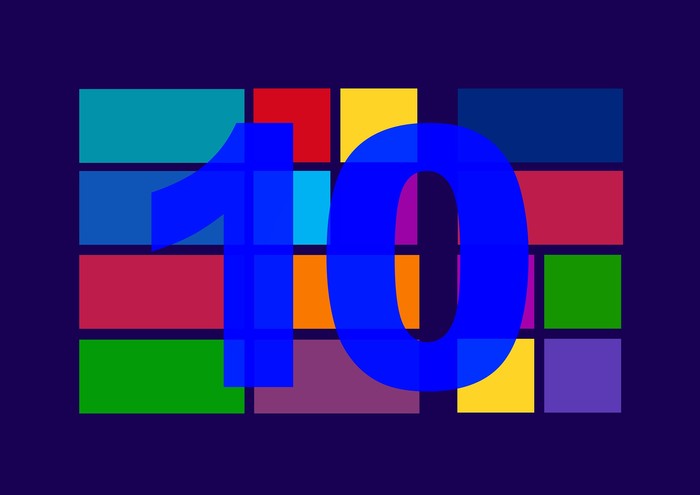
Win10网络经常掉线的解决方法
1、在开始按钮单击右键后找到“设备管理器”,点击进入;
2、找到网络适配器,在有问题的以太网卡或者无线网卡上点击右键,选择“属性”(或直接双击该网卡);
3、点击“电源管理”选项卡,取消勾选“允许计算机关闭此设备以节约电源”后点击确定;
如果是由于电源管理选项导致的断网,此时应该能够解决问题。如果问题依然存在,可能是路由器等其他设备导致,那就需要检查这些设备的设置或者驱动问题。可用系统自带的“疑难解答”(在任务栏网络图标上点右键,选择“疑难解答”)确认到底是什么问题导致网络问题的存在。
以上就是Win10系统网络经常掉线的解决方法了,Win10掉线大多数时候都是网卡的问题,而网卡的问题又是因为节能设置。

 时间 2022-07-05 14:47:00
时间 2022-07-05 14:47:00 作者 admin
作者 admin 来源
来源 

 立即下载
立即下载




